CAD快速看图是一款非常不错的图纸查看软件 。 用户可以在里面进入快速分图 , 不过有部分用户不知道怎么操作 , 下面小编就针对这个问题告诉你答案 。
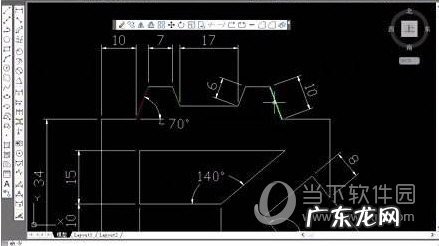
文章插图
2、选择后 , 弹出对话框 , 点击“选择区域” 。
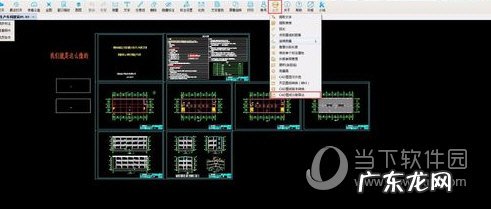
文章插图
3、鼠标左键框选需要分图的范围 。 然后点击“导出图纸” 。
4、此时弹出对话框 , 我们可以选择分图后保存的位置、名字、图纸版本 , 点击保存按钮 。 点击后 , 提示我们保存成功 。

文章插图
5、此时可以在保存的位置找到分出来的图纸 。
6、打开图纸后 , 可以看到已经把需要的部分导出来了 。
以上就是小编为大家带来的CAD快速看图分图介绍 , 希望能够对你有一定帮助 , 学会的话可以去软件里面试试了 。
赞 (0)
网友投稿作者
0 0
生成海报
迅捷PDF转换器文字怎么转语音(迅捷文字转语音下载)
上一篇
2022年2月13日 16:25
壹写作怎么改封面(壹写作怎么使用)
下一篇
2022年2月13日 16:28
相关推荐
- cad三维制图快捷命令 迅捷CAD编辑器怎么设置三维视图
- 迅捷图片转cad怎么操作 迅捷CAD编辑器怎么旋转图纸
- 图片怎么导入cad中进行编辑 迅捷CAD编辑器怎么插入图片
- 迅捷CAD编辑器怎么使用 迅捷CAD编辑器怎么插入Excel表格
- cad快速看图怎么打印出来 CAD快速看图怎么打印
- 怎样查看cad保存文件的版本 迅捷CAD编辑器怎么查看图纸文件信息版本
- cad无法复制到剪贴板怎么回事 迅捷CAD编辑器无法复制到粘贴板怎么办
- cad快速定位文字位置 迅捷CAD编辑器如何快速定位坐标
- 怎么快速做小孩子吃的早餐?
- cad修改单位快捷键 迅捷CAD编辑器怎么修改标注初始单位
特别声明:本站内容均来自网友提供或互联网,仅供参考,请勿用于商业和其他非法用途。如果侵犯了您的权益请与我们联系,我们将在24小时内删除。
